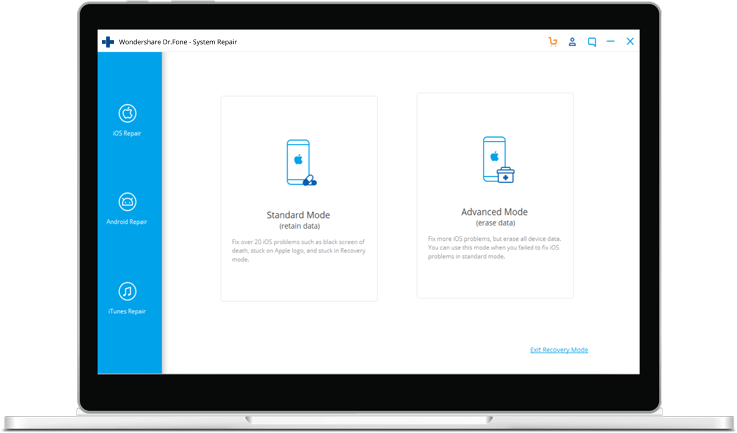Dr.Fone - 시스템 보수 (iOS 시스템 복구)
집에서 iOS 시스템 문제를 해결합니다 
Dr.Fone - 시스템 보수 (iOS)를 선택하는 이유?
iOS 장치가 오작동하기 시작하면 일반적인 수정은 iTunes 복원입니다.백업을 수행하고 그렇지 않으면 비극적입니다.스트레스를 받는 모든 iTunes 오류는 물론입니다.이것이 Dr.Fone - 시스템 보수가 나오는 이유입니다.모든 종류의 iOS 시스템 문제를 쉽게 해결하고 장치를 정상으로 되돌릴 수 있습니다.가장 중요한 것은 10 분 이내에 직접 처리할 수 있다는 것입니다.
프로처럼 모든 iOS 문제 해결
Dr.Fone - 시스템 보수를 사용하면 블랙 화면, 복구 모드, 흰색 화면 등과 같은 많은 일반적인 시나리오에서 iOS 문제를 해결할 수 있습니다.놀랍게도 Dr.Fone은 이 과정을 매우 쉽게 만들어서 누구나 기술 없이도 iOS를 수정할 수 있습니다.
복구 모드에 고정
DFU 모드에 고정
흰색 화면
아이폰 블랙 화면
아이폰 부트 루프
아이폰 프로즌
아이폰은 계속 재시동
더 많은 iOS 문제
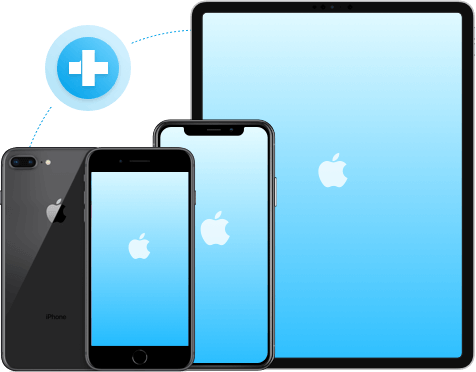
iOS 수정 및 데이터 그대로 유지
iTunes 복원 또는 iOS 시스템 문제를 해결할 수있는 다른 방법과 비교할 때 이 iOS 시스템 복구 도구를 사용하면 데이터가 위험하지 않습니다.몇 번의 클릭만으로 장치를 연결하고 진행할수 있습니다.그런 다음 몇 분 안에 모든 것이 완료됩니다.대부분의 경우 데이터 손실없이 iOS를 수정할 수 있습니다.
iTunes 없이 iOS 다운 그레이드
iTunes를 사용하여 iOS를 다운 그레이드하는 것은 일반적으로 번거로운 경험입니다.Dr.Fone은 이제 iOS를 다운 그레이드 할 수 있습니다.그리고 가장 중요한 것은 이 다운 그레이드 프로세스로 인해 iPhone에서 데이터가 손실되지는 않는다는 것입니다.탈옥이 필요하지 않습니다.
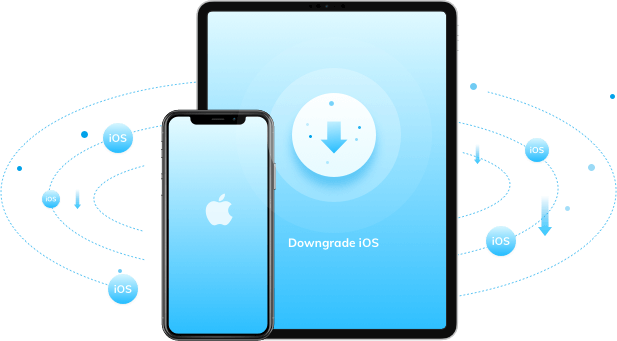
1억 5천 3백만 명 이상의 고객한테서 사랑을 받고 있습니다
iOS 시스템 문제를 해결하는 방법?
Dr.Fone은 2 가지 iOS 시스템 복구 모드를 제공하여 문제를 효율적으로 해결합니다.표준 모드는 데이터 손실없이 대부분의 일반적인 시스템 문제를 해결할 수 있지만 고급 모드는 더 완고한 문제를 해결하지만 장치의 모든 데이터는 지워집니다.
보수 모드
표준 모드
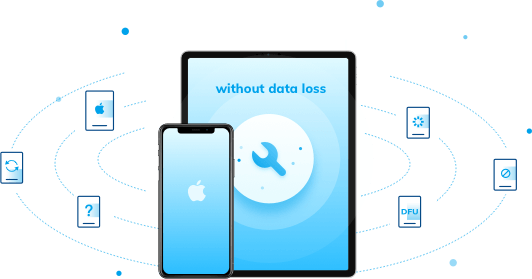
표준 모드를 사용하면 데이터 손실없이 대부분의 iOS 시스템 문제를 해결할 수 있습니다.
고급 모드
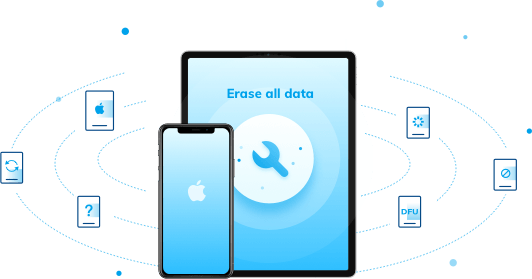
고급 모드는 더 심각한 iOS 문제를 해결할 수 있습니다.그러나 장치의 모든 데이터가 지워집니다.
iOS 시스템을 정상으로 수정하는 3 단계
Dr.Fone은 iOS 시스템 문제를 해결하는 유일한 솔루션은 아니지만 성공률이 가장 높은 iOS 시스템 복구 솔루션입니다.
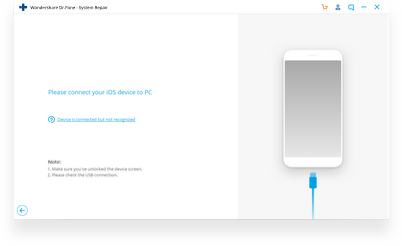
1 단계 : Dr.Fone을 시작하고 iPhone을 컴퓨터에 연결합니다.
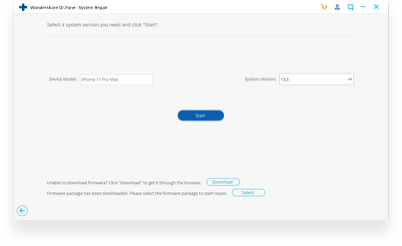
2 단계 : 올바른 iPhone 펌웨어 다운로드를 시작합니다.
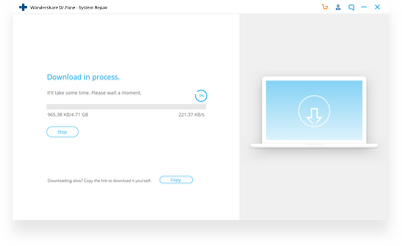
3 단계 : 지금 수정을 클릭하여 iPhone을 정상으로 수정합니다.
기술 사양
CPU
1GHz (32 비트 또는 64 비트)
램
256MB 또는 이상의 RAM (1024MB 권장)
하드 디스크 공간
200MB 또는 이상의 여유 공간
iOS
iOS 14, iOS 13, iOS 12 / 12.3, iOS 11, iOS 10.3, iOS 10, iOS 9 및 이전
컴퓨터 OS
Windows:Win 10/8.1/8/7/Vista/XP
Mac:11 (macOS Big Sur), 10.15 (macOS Catalina), 10.14 (macOS Mojave), Mac OS X 10.13 (High Sierra), 10.12(macOS Sierra), 10.11(El Capitan), 10.10 (Yosemite), 10.9 (Mavericks), 또는 10.8
iOS 시스템 복구 FAQ
iOS 사용자는 복구 모드 및 DFU 모드에 대해 자주 들을 수 있습니다.그러나 대부분의 사용자는 복구 모드와 DFU 모드가 무엇인지 정확히 모릅니다.그들이 무엇인지 그리고 그들의 차이점을 소개하겠습니다.
복구 모드는 iBoot에서 새로운 버전의 iOS로 iPhone을 부활시키는 데 사용되는 안전 장치입니다.iBoot를 사용하여 iPhone을 복원하거나 업그레이드합니다.
장치 펌웨어 업데이트라고 하는 DFU 모드를 사용하면 iOS 장치를 모든 상태에서 복원할 수 있습니다.하드웨어에 내장된 SecureROM의 포트입니다.따라서 복구 모드보다 더 철저하게 장치를 복원할 수 있습니다.
iPhone이 켜지지 않으면 아래 단계를 수행하여 다시 시작할 수 있습니다.
- iPhone을 충전하십시오.이것은 작은 부분 문제을 해결할 수 있습니다.
- iPhone을 하드 리셋하십시오.전원 버튼과 홈 버튼을 약 10 초 동안 누르고 있으십시오.애플 로고가 나타나면 해제하십시오.
- Dr.Fone을 사용하여 데이터 손실없이 iPhone이 켜지지 않도록 수정하십시오.iPhone을 컴퓨터에 연결하고 지침에 따라 Dr.Fone을 사용하여 펌웨어를 다운로드하십시오.그런 다음 iPhone을 자동으로 수정합니다.
- iTunes를 사용하여 iPhone을 복원하십시오.
- DFU 모드에서 iPhone을 복원하십시오.이것은 iPhone 문제를 해결하는 최고의 솔루션입니다.그러나 iPhone의 모든 데이터가 지워집니다.
iPhone 화면이 어두워지면 먼저 소프트웨어 문제인지 하드웨어 문제인지 확인해야 합니다.손상된 업데이트 또는 불안정한 펌웨어는 iPhone의 오작동을 일으켜 검은 색으로 바뀔 수 있습니다.일반적으로 이것은 하드 리셋 또는 복원으로 해결할 수 있습니다.여기에 있는 해결책에 따라 소프트웨어 이유로 iPhone 블랙 화면이 된것을 고칠 수 있습니다.
이들 중 어느 것도 문제를 해결하지 못하면 iPhone 문제가 하드웨어 문제로 인한 것일 수 있습니다.일반적으로 빠른 수정은 없습니다.추가 도움을 받으려면 근처에 애플 스토어를 방문하십시오.
초기화하면 iPhone의 모든 정보와 설정이 지워집니다.장치 오작동시 일부 시스템 문제를 해결하거나 장치를 판매 할 때 개인 정보를 보호 할 수 있습니다.계속 진행하기 전에 먼저 데이터를 백업하십시오.
- 설정> 일반> 재설정> 모든 내용 및 설정 지우기를 누르십시오.
- 요청하면 화면 암호를 입력하십시오.
- 팝업에 애플 ID 비밀번호를 입력하십시오.
- 그런 다음 iPhone 지우기를 살짝 눌러 확인하십시오.재설정 프로세스는 몇 분이 걸릴 수 있습니다.그런 다음 iPhone은 새로운 장치처럼 다시 시작됩니다.
애플 로고 화면에 iPhone이 멈춰 있으면 다음 단계를 수행하십시오:
- iPhone을 강제로 다시 시작하십시오.이것이 기본 솔루션이며 데이터 손실을 유발하지 않습니다.
- Dr.Fone으로 iPhone 시스템을 수정하십시오.이것은 데이터 손실없이 iPhone 시스템 문제를 해결하는 가장 빠르고 쉬운 방법입니다.
- iTunes를 사용하여 iPhone을 복원하십시오.iTunes 백업이 없으면 모든 데이터가 지워집니다.
- DFU 모드에서 iPhone을 복원하십시오.이것은 모든 iPhone 시스템 문제를 해결하는 가장 철저한 솔루션입니다.또한 모든 데이터가 완전히 지워집니다.
애플 로고에 멈춰 있는 iPhone을 수정하는 단계별 지침을 찾으십시오.